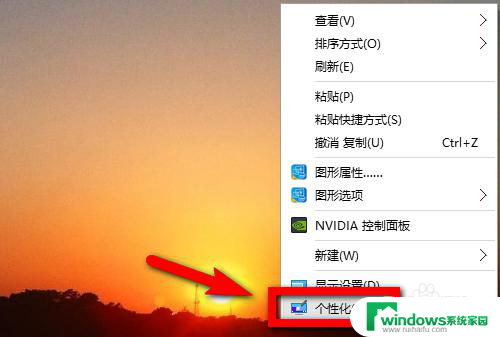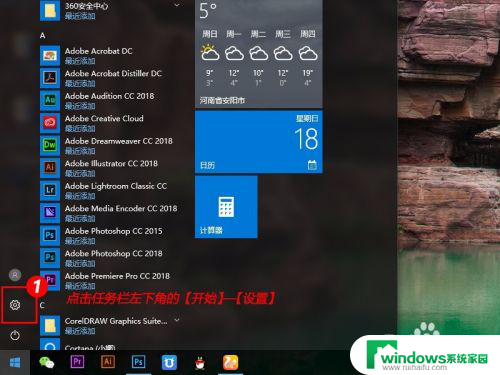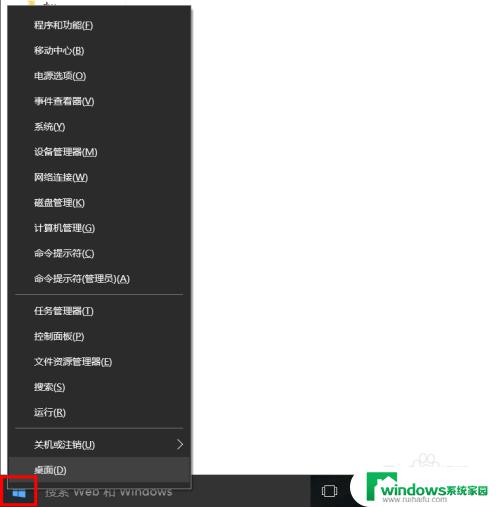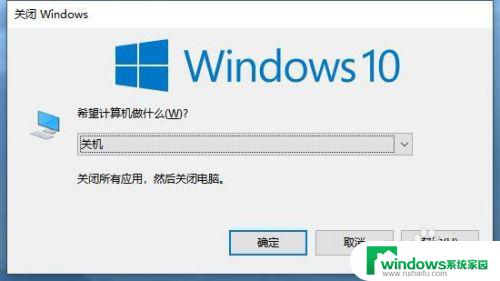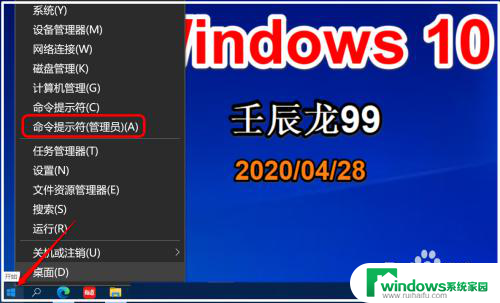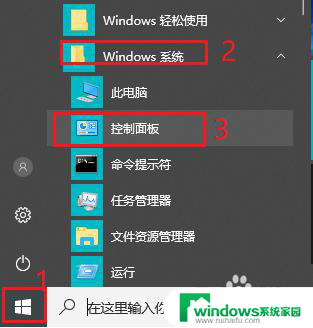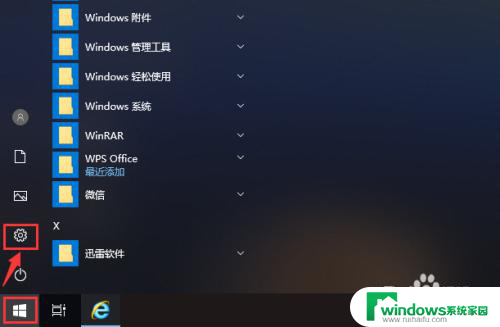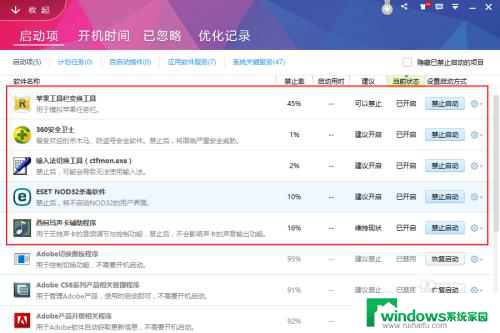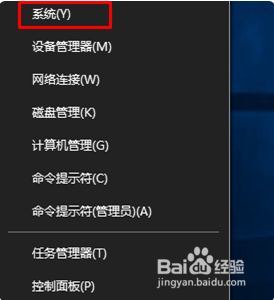取消电脑自动休眠状态 如何取消Win10自动进入睡眠模式
更新时间:2023-11-18 17:34:54作者:yang
取消电脑自动休眠状态,现如今电脑已经成为我们日常生活中不可或缺的一部分,许多用户可能都曾经遇到过这样的问题:当我们不使用电脑时,它自动进入休眠状态,导致我们的工作或娱乐被中断。特别是在Win10操作系统中,自动进入睡眠模式似乎成为了一种常见现象。有没有办法可以取消电脑的自动休眠状态呢?在本文中我们将探讨如何取消Win10自动进入睡眠模式,让我们的电脑始终保持活跃状态。
具体步骤:
1.点击桌面左下角的Windows图标,然后点击“设置”。接下来点击“系统”选项。
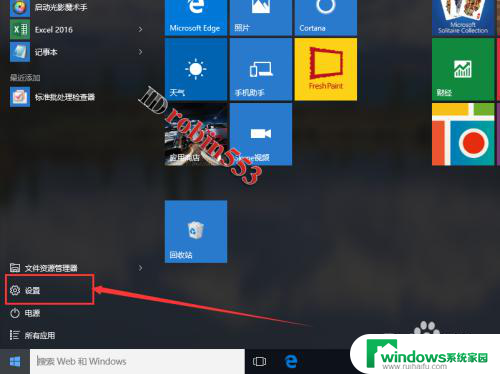
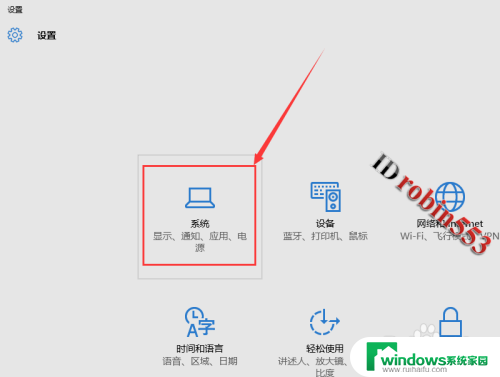
2.进入系统设置页面之后,点击左侧的“电源和睡眠”选项卡。在该选项卡中就可以看到睡眠的选项了。
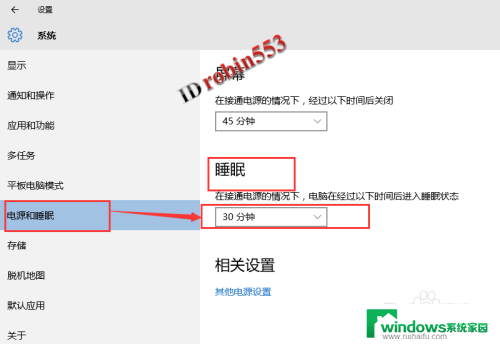
3.点击睡眠选项下的时间,然后从下拉列表中选择“从不”即可关闭自动睡眠。
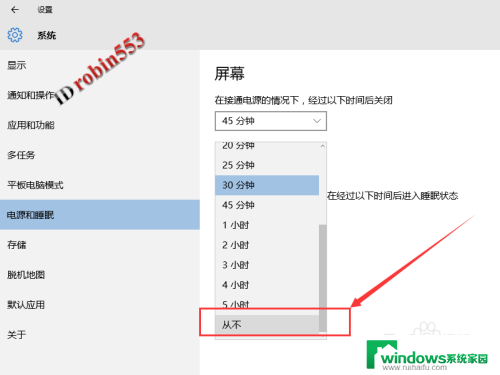
以上是取消电脑自动休眠状态的全部内容,如果你遇到相同情况,请参照小编的方法进行处理,希望对大家有所帮助。